時間:2023-10-31 來源:互聯網 瀏覽量:
在日常使用電腦的過程中,我們經常會遇到開機密碼的煩惱,Win10係統作為目前廣泛應用的操作係統之一,也不例外。對於那些不喜歡或者不需要設置開機密碼的用戶來說,這個過程可能會顯得多餘而繁瑣。了解如何去掉Win10的開機密碼成為了許多人的需求。幸運的是我們可以通過一些簡單的方法來實現這個目標,從而讓我們的電腦在開機時省去輸入密碼的步驟。接下來我們將介紹一些實用的方法,幫助大家輕鬆地刪除Win10的開機密碼。
具體方法:
1.點擊打開控製麵板。
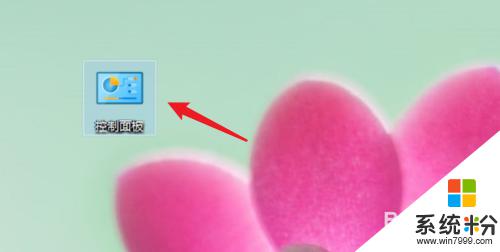
2.點擊用戶賬戶。
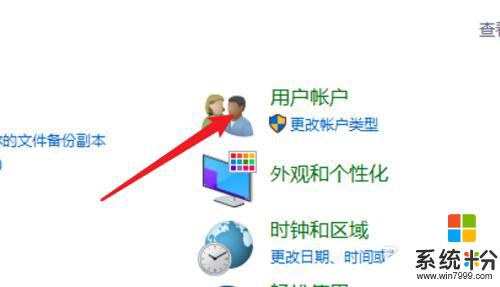
3.進入用戶賬戶頁麵,再點擊這裏的用戶賬戶。
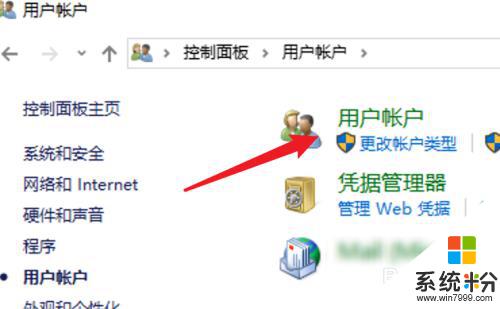
4.點擊這裏的在電腦設置中更改我的賬戶信息。
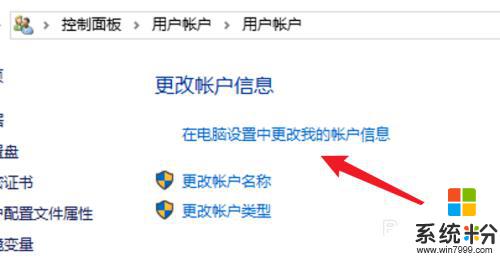
5.點擊左邊的登錄選項。
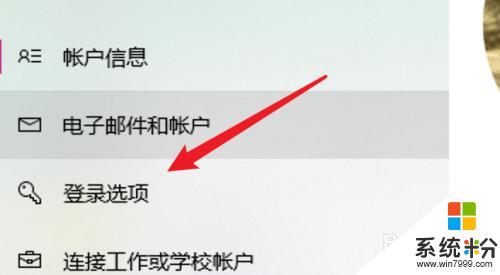
6.點擊密碼下的更改。
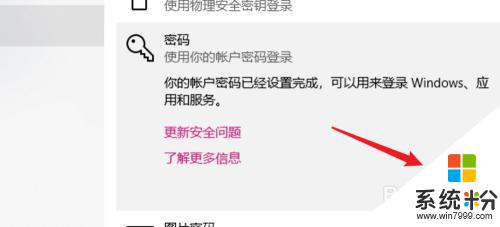
7.在這裏不需要密碼,直接點擊下一步。就可以去掉原來的密碼了。
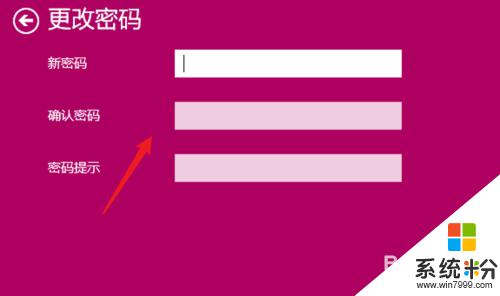
8.總結:
1. 點擊打開控製麵板。
2. 點擊用戶賬戶。
3. 再點擊用戶賬戶。
4. 點擊在電腦設置中更改我的賬戶信息。
5. 點擊登錄選項。
6. 點擊更改。
7. 不輸密碼,點擊下一步。
以上就是如何取消Win10開機密碼的全部內容,如果需要的話,用戶可以按照小編的步驟進行操作,希望這對大家有所幫助。